Win7打开程序提示“防火墙已经阻止此程序的部分功能”的解决方法
最近有一位小伙伴私信给小编,他在使用win7系统打开某个程序时电脑提示“防火墙已经阻止此程序的部分功能”,这可怎么办?其实在win7系统中自带防火墙功能,保护电脑的安全。那这种情况下怎么解决呢?现在就一起看看吧!
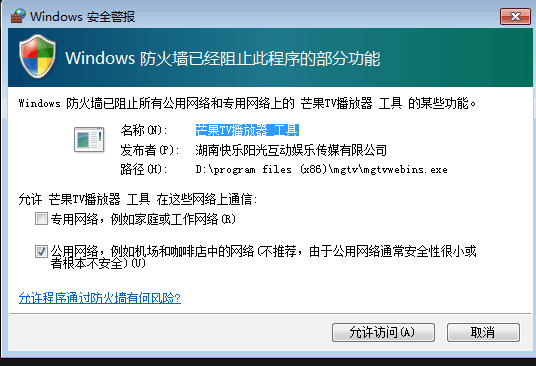
解决方法/步骤:
1.在win7桌面中打开“控制面板”,随后选择“系统和安全”进入。
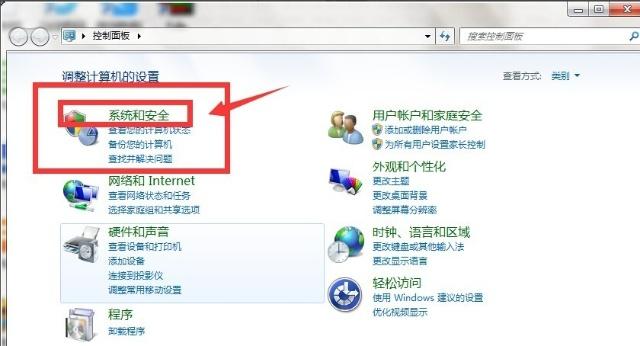
2.在打开的界面中选择“windows防火墙”进入。
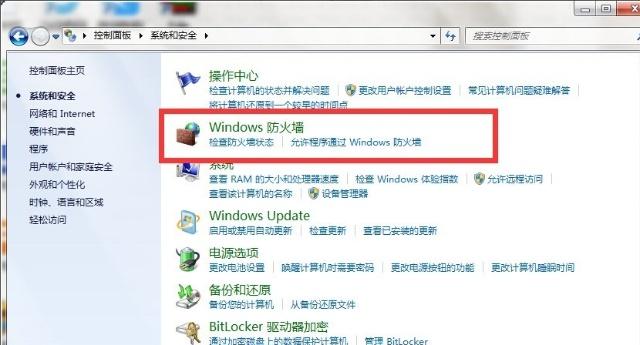
3.点击界面左侧的“打开或关闭windows防火墙”进入下一步。
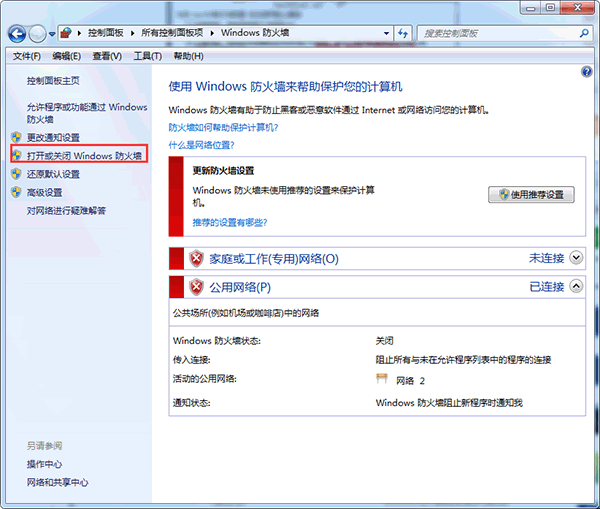
4.直接在弹出的界面中选择“关闭windows防火墙(不推荐)”,然后点击确定就可以了。

关于Win7打开程序提示“防火墙已经阻止此程序的部分功能”的解决方法小编就为大家介绍到这边了,再次打开的话就不会弹出这种提示窗口啦。
上一篇:win7系统下禁止u盘使用的方法
Win7教程查看更多

2021-10-05查看详情

2021-10-05查看详情

2021-10-05查看详情

2021-10-01查看详情

Win10教程查看更多

微软宣布Windows 11于10月5日正式上线,尽管这是全新的一代win操作系统,但仍然有很多用户没有放弃windows10。如果你想升级到windows 10系统,用什么方法最简单呢?接下来跟大家分享快速简单安装windows 10系统的方式,一起来看看怎么简单安装win10系统吧。
很不多用户都在使用windows 10系统,windows 10经过微软不断地优化,目前是稳定性比较好的系统,因而也受到非常多人的喜欢。一些windows 7用户也纷纷开始下载windows 10系统。可是怎么在线安装一个windows 10系统呢?下面小编给大家演示电脑怎么在线重装win10系统。
重装系统的方法有很多种,但如果你是电脑初学者,也就是说不太懂计算机,那么建议使用一键重装系统的方法,只需要在装机软件里面选择想要安装的windows操作系统即可,装机软件将自动帮助您下载和安装所选择的系统。接下来以安装win10系统为例,带大家了解电脑新手应该如何重装win10系统。
电脑常见的系统故障为蓝屏、黑屏、死机、中木马病毒、系统文件损坏等,当电脑出现这些情况时,就需要重装系统解决。如果电脑无法正常进入系统,则需要通过u盘重装,如果电脑可以进入系统桌面,那么用一键重装系统的方法,接下来为大家带来电脑系统坏了怎么重装系统。
